ご訪問ありがとうございます。
Googleシートマスターのひろしです。
前回
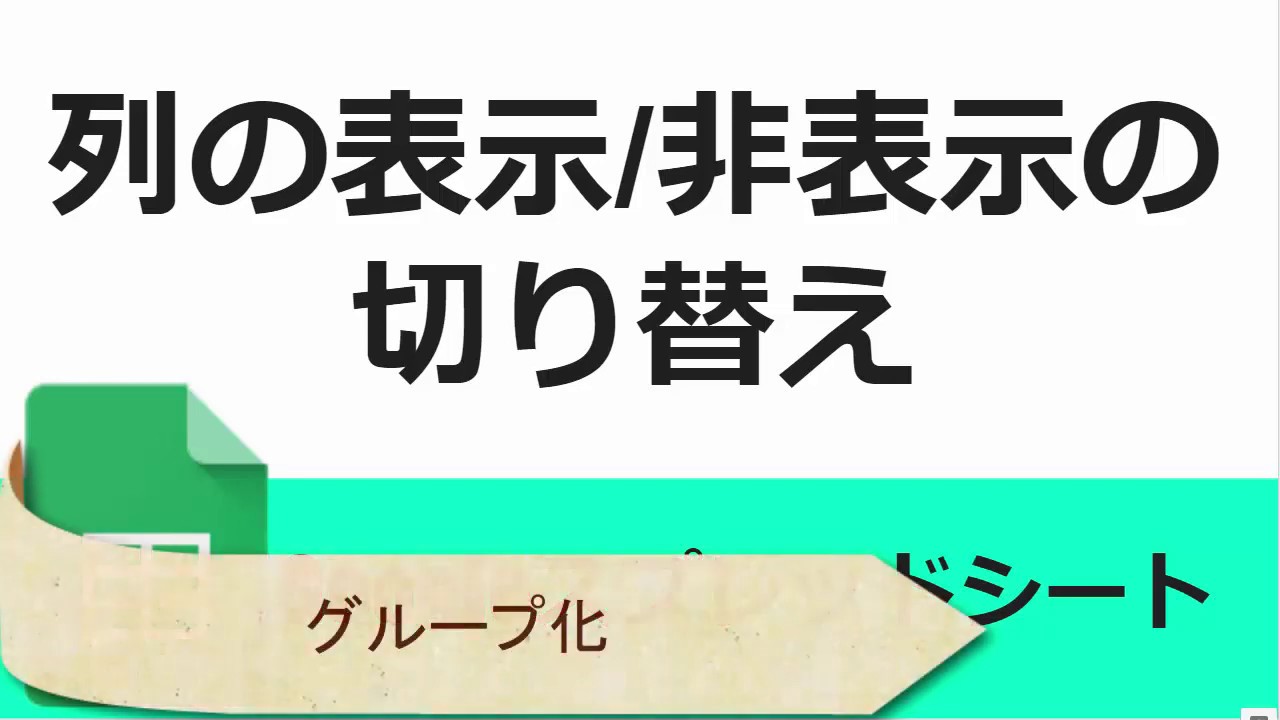
列の表示/非表示を一瞬で切り替える方法(Gスプレッドシート)
普段は表示させたくない列を非表示にすることができます。
今回は、とっても価値の高い方法をお伝えします。
 これを知ることであなたは、
これを知ることであなたは、
- 行をグループ化することで折りたたむことができます。
- さらにグループ化したグループをグループ化することができます。

逆に、知らないと
煩雑なまま整理されることなく
Googleスプレッドシートを使い続けることになります。
実際にクループをしてしまえば、
こんな感じで、かっこよく
折りたたむことができます。
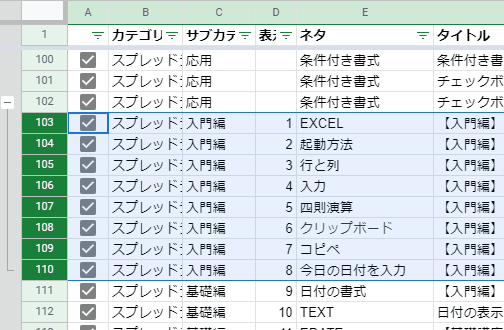
なのでサクッとマスターして

なんかデータが増えてきてややこいわ

あー、それグループ化しちゃえばいいよ
と答えてあげてください。
では、動画をご覧ください
動画はこちら
やり方は簡単
Step1.
①グループ化する範囲を選択する
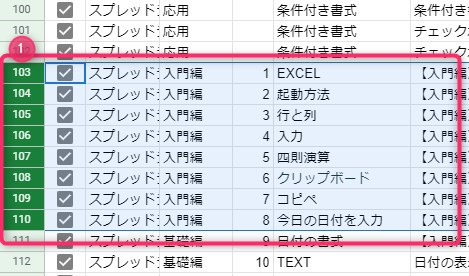
Step2.
①右クリックし「行○~○をグループ化」を選択する
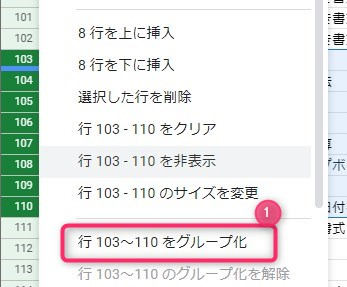
Step3.
①をクリックするとグループ化される

マインドセットします。
マインドセット
グループ化することでGoogleシートが格段に見やすくなる
グループ化することでGoogleシートが格段に見やすくなる
データが少ないときは、問題ないですが
データが増えて、カテゴリが増えたときは
ぜひ、使ってみてください
では、今回のGoogleシートマスターへの究極の方法です。
Step1.
グループ化する範囲を選択する
Step2.
選択した範囲上で右クリックし「グループ化」を選択する
Step3.
「+」をクリックする
グループ化する範囲を選択する
Step2.
選択した範囲上で右クリックし「グループ化」を選択する
Step3.
「+」をクリックする
では、早速、グループ化する範囲を選択してください
今すぐです。
最後までご覧いただきありがとうございます。
つぎはこちら

グラディーションを一瞬で付加する カラースケール の使い方(Gスプレッドシート)
数値データのグラディーションを一瞬で付加することができます。
なので「条件付き書式」でチンタラ色を設定する必要はありません。


















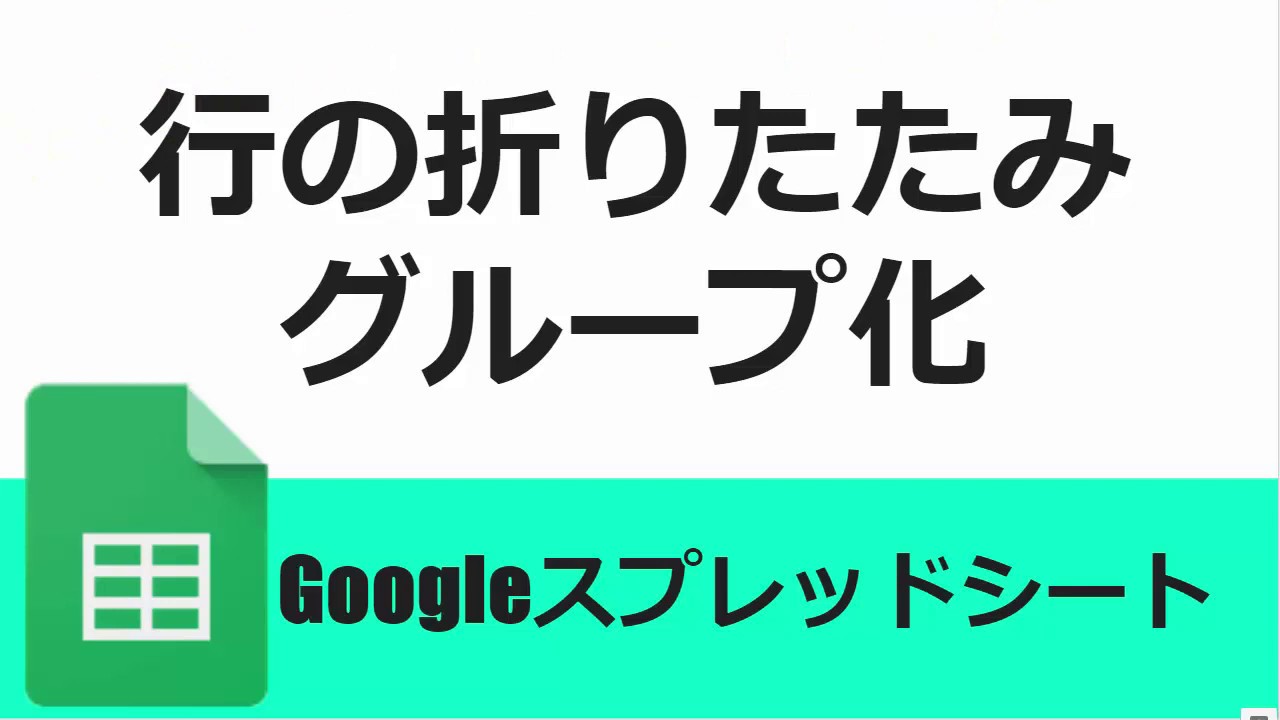
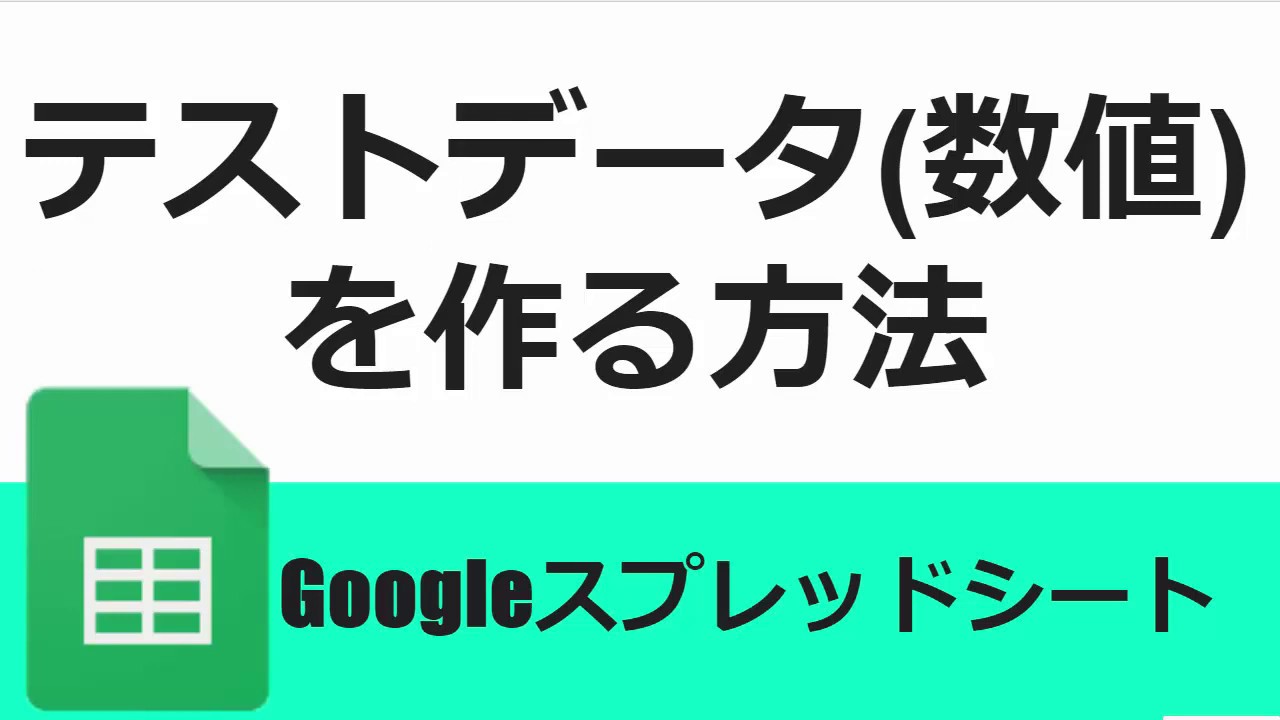
コメント